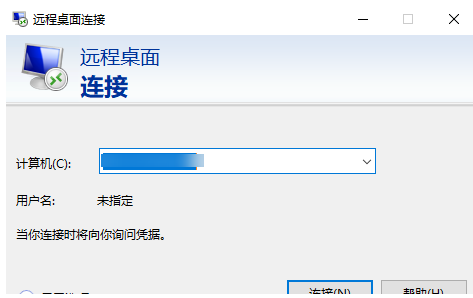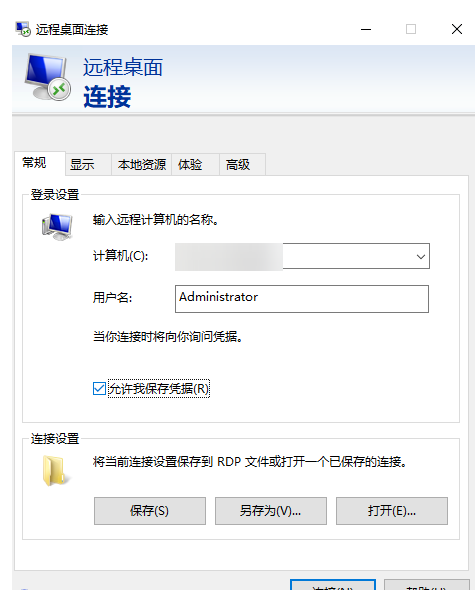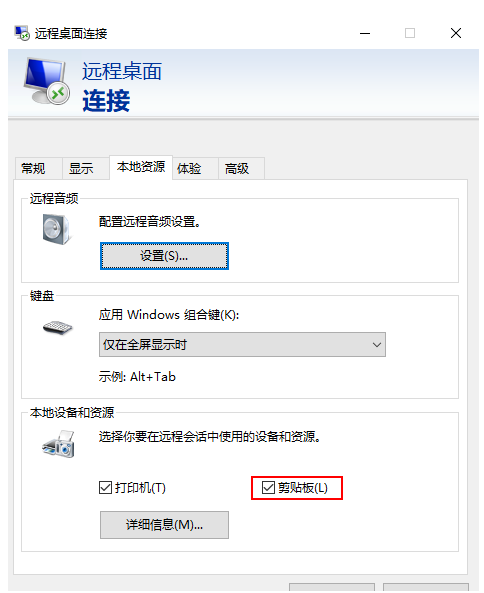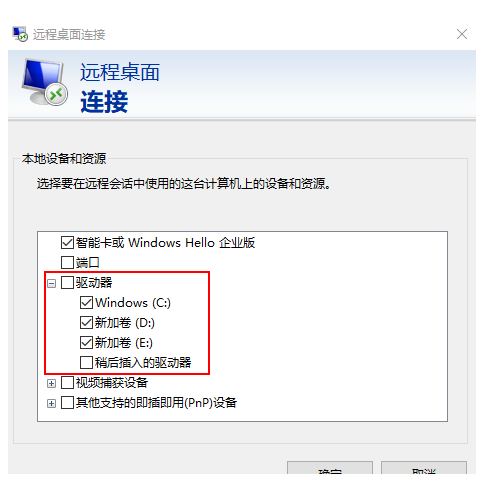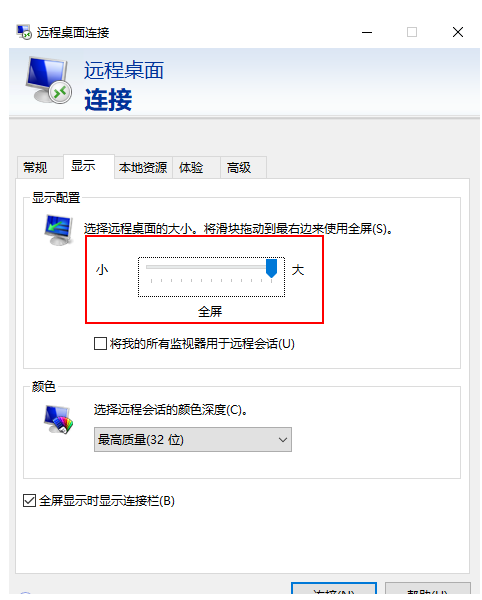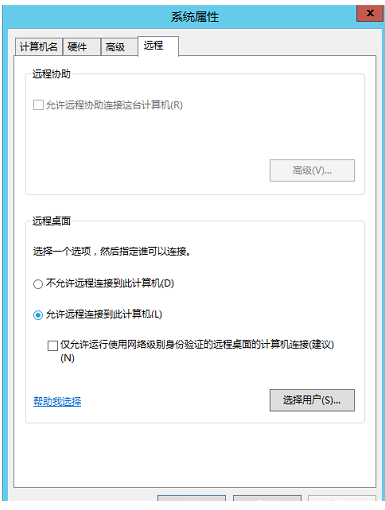| 远程桌面连接登录windows弹性云服务器 |
|
操作场景 本节为您介绍如何在本机使用远程登录工具MSTSC登录Windows弹性云服务器。 前提条件
使用MSTSC方式通过内网登录云服务器时可以不绑定弹性公网IP,例如VPN、云专线等内网网络连通场景。
使用MSTSC方式登录Windows弹性云服务器 本地主机为Windows操作系统,那么可以使用Windows自带的远程桌面连接工具MSTSC登录Windows云服务器。 以下演示了使用MSTSC方式登录Windows 2012操作系统云服务器的操作步骤。 图1 MSTSC方式登录云服务器
详细操作步骤如下:
图2 显示选项
说明: 如需再次登录时不再重复输入用户名和密码,可勾选“允许我保存凭据”。 图3 远程桌面链接
如需从本地主机复制到云服务器中,请勾选“剪贴板”。 图4 勾选剪贴板 如需从本地主机复制文件到云服务器中,单击“详细信息”,勾选相应的磁盘。 图5 勾选驱动器
图6 调整窗口大小
为安全起见,首次登录云服务器,需更改密码。
首次登录弹性云服务器时,请先使用VNC方式登录弹性云服务器,打开RDP(Remote Desktop Protocol),然后再使用mstsc方式连接。 说明: 使用公共镜像创建的云服务器,默认已打开RDP。
登录方法请参见Windows弹性云服务器管理控制台远程登录(VNC方式)。
系统进入“系统属性”页面。 图7 系统属性
|